一、fast路由器怎么设置限制宽带
路由器限制带宽的步骤以下:
一、登录路由器
现在已经有不少路由器都内置了无线带宽控制功能,FAST甚至很便宜的路由器都带有这个功能了,首先在浏览器的地址栏中输入无线路由器的IP地址,默认一般都是192.168.1.1,然后输入路由器的用户名密码登录路由器,默认账户密码在说明书中都有,很多路由器的默认账号密码都是。
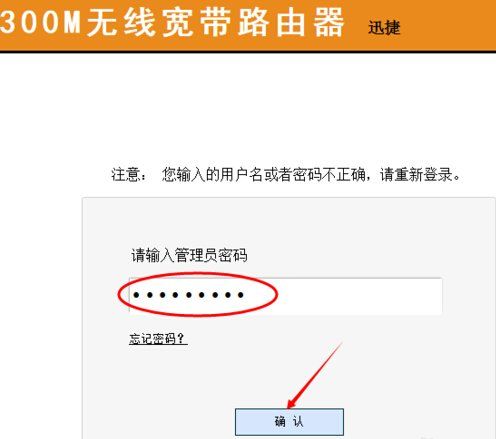
二、开启IP带宽控制
在路由器的设置菜单中找到IP带宽控制功能。石家庄电脑维修以FAST无线路由器为例子,一定要勾选开启IP带宽控制才有效。有的无线路由器在开启IP控制之后,还要重启路由器才能生效。请认真填写宽带的类型和最大带宽,否则很容易被限速,也就是4M的宽带可能才达到2M的速度。
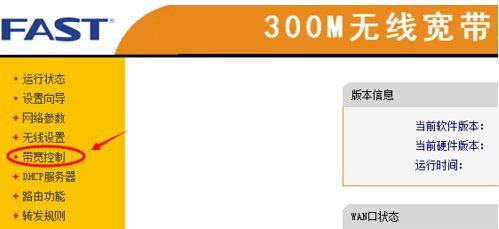
三、选择不同的IP控制规则
选择IP控制模式,例如限制最大带宽、保留最小带宽等等,可以设置为限制最大带宽,这样可以控制限制他的网速,来限制下载速度。可以设置为保留最小带宽,这样可以保证浏览网页等基本要求。
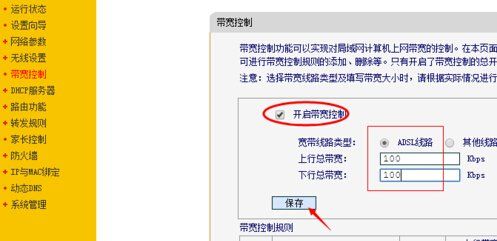
四、电脑采用固定IP地址
在IP地址段中,填写你要控制的电脑的IP地址,这里需要填写地址段,也就是说填写一个IP区间,如果只有一台电脑,那么起始IP请设置为一样,建议把网络中的所有电脑都设置固定的IP地址,或者在路由器中根据MAC地址不同,分配相对固定的IP地址。
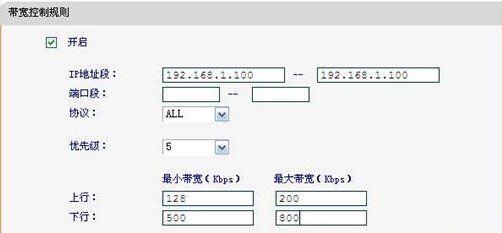
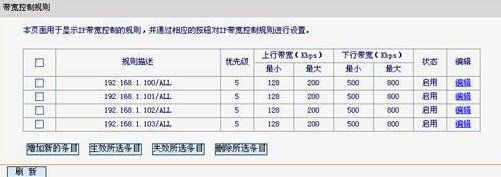
五、路由器的网络隔离功能
为了防止电脑中毒,或者防止别人用P2P终结者之类的软件来破坏,如果路由器有防ARP功能,请启用,如果是高端点的路由器,可以把电脑设置为不同VLAN,方便管理。
二、路由器怎么设置无线的限速
设置wifi限速:
1、登录设置界面:在浏览器地址栏中公输入192.168.1.1并按回车键---->输入用户名和密码(默认是admin)---->点击“确定”。
2、设置限速:点击“IP宽带控制”---->勾选“开启IP宽带控制”---->在“宽带线路类型”后面选择你的上网方式---->在“上行总带宽”填写:5120——>“ 下行总带宽”填写10240---->然后点击“保存”---->点击“添加新条目”
3、勾选“启用”——>在“起始地址”填写:192.168.1.2——>“结束地址”填写:192.168.1.254——>在“最大宽带”与“下行宽带”的交叉处填写:5120——>最后点击“保存”。
注意问题:
1、1Mbps宽带=1024Kbs/8=128KBps,所以10Mbps=10240Kbps/8=1.28MBps.电脑上显示的网速的单位是KBps,宽带运营商和路由器上面的单位Kbps,二者之间的换算单位是8,即1KB=8Kb。
2、“下行宽带”指的就是下载的网速,上网一般都是在下载数据,通常说的拉了一根10M的宽带,10M指的就是下行速度。
3、“上行宽带”指的就是上传的网速,用得很少,因为上网上传东西的时候毕竟占少数;上行速度一般只有下行的一半左右,如1M宽带,上行宽带只有512Kbps=64KBps。
4、上面计算出来的宽带值是理论值,实际使用时,会略低于理论值的。
三、迅捷FW300R路由器怎么设置限速
解决方法:
1、设置线路参数
在管理界面点击 IP带宽控制 >> 控制设置,选择宽带线路类型为 ADSL线路。
上行总带宽填写 512 ,下行总带宽填写 4096 。点击保存。
注意:此处带宽值仅供参考,实际应用中需要填写宽带线路真实带宽值。
2、添加台式机的规则
进入 IP带宽控制 >> 控制规则,点击添加新条目,在起始地址和结束地址均填写 192.168.1.10.
上行带宽最小带宽为 300,最大带宽为 500,设置下行带宽最小为 1500,最大带宽为3000,设置完成点击保存。
3、设置其他终端设置规则
点击 添加新条目。在起始地址和结束地址分别填写 192.168.1.100 和 192.168.1.254.
上行最小带宽为 200,最大带宽为 500,设置下行带宽最小为 2500,最大带宽为3500,设置完成点击 保存。
注意:默认的DHCP地址池为192.168.1.100-192.168.1.254.自动获取IP地址的终端均会从该地址池中获得IP地址。
4、开启IP带宽控制
进入 IP带宽控制 >> 控制设置,勾选开启IP带宽控制,点击保存。
至此IP带宽控制设置完成。台式机可以实现下行最小1500Kbps的带宽,其他终端共享最小2500Kbps的总带宽,各类终端可以实现对应的带宽需求。
有的路由器设置这种限速就比较方便,像我用的极路由可以直接在手机上进行控制操作。